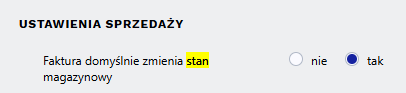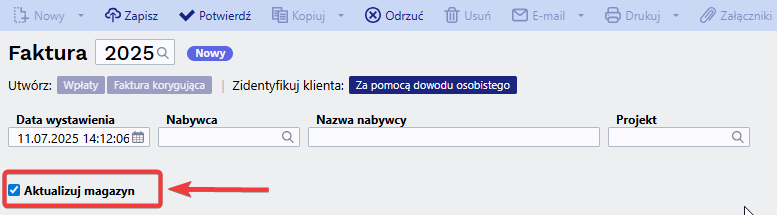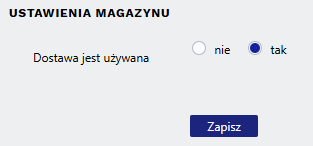To jest stara wersja strony!
Spis treści

(po skompletowaniu usuń ten komentarz)
Dostawy
W systemie Directo, po wystawieniu zamówienia klienta lub faktury zaliczkowej, sprzedane towary (lub te artykuły, których typ w kartotece określony jest jako Artykuł magazynu) mogą być odpisywane z magazynu na dwa sposoby:
1. Faktura sprzedaży: W takim przypadku faktura sprzedaży tworzona jest bezpośrednio z zamówienia klienta. Aby księgowanie lub potwierdzenie faktury spowodowało odpisanie towarów z salda magazynowego, opcja Aktualizuj magazyn musi być zaznaczone na fakturze sprzedaży.
- Domyślnie, to pole wyboru jest zaznaczane automatycznie, jeśli w ustawieniach systemu
Ustawienia → Ustawienia podstawowe → Ustawienia sprzedaży → Faktura domyślnie zmienia stan magazynowyjest ustawiona na Tak.
2. Z użyciem dokumentów dostawy: W tej konfiguracji, towary sprzedane klientom odpisywane są z magazynu na podstawie dokumentów dostawy, a nie bezpośrednio z faktur sprzedaży. W takim przypadku, dla dostarczonych towarów należy utworzyć z zamówienia klienta jedną lub więcej dostaw, a następnie wystawić klientowi jedną lub więcej faktur z zamówienia. Odpisanie towarów z magazynu następuje wtedy na podstawie dokumentu/dokumentów dostawy. Informacje o konfiguracji systemu do korzystania z dostaw oraz szczegółowy opis ustawień systemowych związanych z dostawami, znajdują się w dalszej części tej instrukcji.
Tworzenie dostawy
Dokumenty dostawy tworzone są na podstawie zamówień klientów i służą do rejestrowania towarów faktycznie dostarczonych klientowi. Potwierdzenie dokumentu dostawy powoduje odpisanie z magazynu towarów w nim wyszczególnionych.
Aby włączyć obsługę dokumentów dostawy:
- Przejdź do:
Ustawienia → Ustawienia podstawowe → Ustawienia ogólne → Dostawa jest używana - Zaznacz Tak.
- Kliknij przycisk Zapisz.
Ważne: Przed rozpoczęciem korzystania z dostaw, należy koniecznie sprawdzić i, w razie potrzeby, dostosować ustawienia systemowe związane z dostawami. Więcej o ustawieniach czytaj tu
Tworzenie dokumentu dostawy na podstawie zamówienia klienta
- Otwórz zamówienie klienta: Można to zrobić na kilka sposobów:
- Przez: SPRZEDAŻ → DOKUMENTY → Zamówienia zbiorcze, a następnie wyszukaj odpowiednie zamówienie na liście.
- Korzystając z raportów, np. „Status zamówienia” lub „Lista zamówień” w sekcji SPRZEDAŻ.
- Utwórz dokument dostawy:
- Dla wszystkich pozycji w zamówieniu, które nie zostały jeszcze dostarczone: Kliknij przycisk „Piegādāt” (dostarcz).
- Dla wybranych pozycji: Zaznacz numery wierszy (kolumna „Nr”) odpowiadające pozycjom, które mają być dostarczone, a następnie kliknij przycisk .
- Przejrzyj i dostosuj dokument dostawy: Po utworzeniu dokumentu dostawy, sprawdź następujące elementy:
- Data dostawy (Data podana w kolumnie Data dostawy): Określa datę odpisania towarów z magazynu po potwierdzeniu dostawy. Upewnij się, że jest prawidłowa.
- Ilość dostarczona (Kolumna Dostarczone): Powinna odzwierciedlać faktyczną ilość towarów dostarczonych klientowi. Zmniejsz ilość, jeśli dostarczono mniej towarów niż początkowo sugeruje system.
- Magazyn: Określa, z którego magazynu zostaną spisane towary. Jeśli magazyn jest określony w wierszu pozycji, ma on priorytet nad magazynem określonym w nagłówku dokumentu.
- Numery seryjne (Pole Numer seryjny): Jeśli towar posiada numer seryjny, sprawdź, czy numer podany w dokumencie dostawy jest zgodny z numerem seryjnym dostarczonego towaru i w razie potrzeby popraw.
- Zapisz i potwierdź dokument dostawy:
- Zapisz dokument: Kliknij przycisk .
- Potwierdź dokument: Jeśli wszystkie dane są poprawne, kliknij przyciski i . Potwierdzenie dokumentu dostawy spowoduje odpisanie towarów z salda magazynowego z datą i godziną dostawy.
- Gdzie znaleźć utworzone dokumenty dostawy?
- W sekcji: MAGAZYN → DOKUMENTY → Dostawy.
- Z poziomu zamówienia klienta, do którego dana dostawa jest powiązana.
Ustawienia systemowe dla dostaw
System ma kilka ustawień dla dostaw. Ustawienia te można przeglądać i w razie potrzeby zmieniać, przechodząc do USTAWIENIA → Ustawienia systemu z głównego okna systemu.
Następnie wyświetlone zostaną ustawienia systemu, w których można wyszukiwać ustawienia, wpisując słowo kluczowe (na przykład dostawa ) lub nazwę ustawienia, jeśli ją znasz, w polu wyszukiwania, a następnie klikając i ikony wyszukiwania lub naciskając klawisz Enter. Następujące ustawienia dotyczą na przykład dostaw: • Konto kosztów magazynu dostaw To ustawienie określa, które konto jest automatycznie obciążane za księgowania dokumentów dostawy. • Fakturę z zamówienia klienta można wystawić tylko za dostarczone To ustawienie określa, czy faktura wystawiona z zamówienia klienta może zostać zatwierdzona, jeśli ilość pozycji w niej została dostosowana do ilości większej niż dostarczona ilość (wyjątek stanowią pozycje usług, jeśli są ustawione jako niedostarczane). Jeśli to ustawienie jest ustawione na tak , faktura wystawiona z zamówienia klienta nie może zostać zatwierdzona, jeśli ilość pozycji na fakturze jest dostosowana do ilości większej niż dostarczona ilość. Z drugiej strony, jeśli to ustawienie jest ustawione na nie , faktura wystawiona na podstawie zamówienia klienta może zostać zatwierdzona, jeśli ilość pozycji na fakturze zostanie dostosowana do ilości większej niż dostarczona ilość. Aby nie zakłócać procesu pracy, to ustawienie można ustawić na tak w przypadkach, gdy jest ustawione na tworzenie dokumentów dostawy lub gdy ustawienie systemowe Dostawa jest używana jest ustawione na tak . • Czy można utworzyć wiele niepotwierdzonych dostaw na podstawie zamówienia klienta? To ustawienie określa, czy dostawa może zostać utworzona na podstawie zamówienia klienta, jeśli dostawa, która została już utworzona na podstawie zamówienia, nie została zatwierdzona. Jeśli opcja jest ustawiona na nie , dostawa na podstawie zamówienia klienta może zostać utworzona, jeśli żadna dostawa utworzona na podstawie zamówienia nie została zatwierdzona. Jeśli opcja ostrzeżenia jest określona , to jeśli dostawa została już utworzona na podstawie zamówienia klienta, które nie zostało potwierdzone, pojawi się powiadomienie o utworzeniu niepotwierdzonej dostawy i użytkownik będzie miał możliwość wyboru, czy faktycznie utworzyć kolejną dostawę. Jeżeli wybrano opcję „tak”, możesz utworzyć wiele niepotwierdzonych dostaw na podstawie zamówienia klienta. Podczas tworzenia dostawy, jeśli dostawa została już utworzona na podstawie zamówienia klienta, powiadomienie o utworzeniu niepotwierdzonej dostawy na podstawie tego zamówienia nie pojawi się. Możesz potwierdzić dostawę z zerową ilością pozycji To ustawienie określa, czy dostawa może zostać potwierdzona, jeśli którykolwiek z elementów w dostawie jest określony jako mający dostarczoną ilość równą 0. • Czy jest przycisk Faktura bezpośrednia To ustawienie określa, czy przycisk jest dostępny w zamówieniach klienta , po naciśnięciu którego powstaje faktura sprzedaży, która nie wpływa na saldo zapasów pozycji określonych na fakturze. • Dostawa zawsze otrzyma datę potwierdzenia Jeśli to ustawienie jest ustawione na nie , data dokumentu dostawy lub towarów wypisanych z magazynu może różnić się od daty i godziny potwierdzenia dostawy. Na przykład, jeśli dzisiaj jest 14 marca, możesz potwierdzić dokument dostawy, tak aby jego data to 13 marca. Jednak jeśli to ustawienie jest ustawione na tak , to podczas potwierdzania dostawy zawsze będzie podana data, która pasuje do daty i godziny potwierdzenia. Na przykład, jeśli dostawa została utworzona 13 marca lub ręcznie wskazano, że data to 13 marca, ale dostawa została potwierdzona 14 marca, to podczas potwierdzania dostawy jej data automatycznie zmieni się na 14 marca, w wyniku czego towary zostaną spisane z magazynu, a zaksięgowanie dostawy również nastąpi 14 marca. • Jeśli dostawa zawiera większą ilość pozycji niż w zamówieniu, to ilość określonej pozycji jest zwiększana w zamówieniu. Jeśli określono opcję nie , to nie można potwierdzić dostawy, w której określono większą ilość pozycji niż w zamówieniu. Jednakże, jeśli określono opcję tak , to możliwe jest potwierdzenie dostawy, w której określono większą ilość pozycji niż w zamówieniu, a podczas potwierdzania takiej dostawy, ilość konkretnego przedmiotu w zamówieniu klienta zostanie automatycznie zwiększona, tak aby odpowiadała dostarczonej ilości. • Numer seryjny od dostawy do zamówienia To ustawienie dotyczy pozycji, które mają numer seryjny. Jeśli dla ustawienia określono opcję nie , to podczas potwierdzania dostawy w zamówieniu klienta, numer seryjny, który znajduje się w dostawie, nie jest automatycznie określany dla pozycji. Z drugiej strony, jeśli dla ustawienia określono opcję tak , to podczas potwierdzania dostawy w zamówieniu klienta, numer seryjny, który znajduje się w dostawie, jest automatycznie określany dla pozycji. • Fakturowanie z zamówienia dzieli wiersze według dostaw Jeśli to ustawienie jest ustawione na tak, tad rēķins ir sadalīts pa rindām atbilstoši piegādēm, nevis klienta pasūtījumam. Piemēram, ja artikuls ir vienā klienta pasūtījuma rindā, bet vairākās piegādēs vai vienā piegādē vairākās rindās, tad rēķinā šis artikuls arī būs norādīts vairākās rindās atbilstoši piegādēm. •


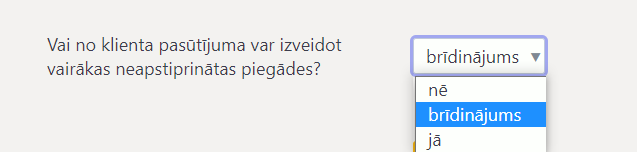


Tiešais rēķins



Aby wystawić fakturę za pozycję usługi określoną w zamówieniu klienta, pozycja usługi musi zostać dostarczona.
To ustawienie określa, czy pozycje usługi muszą zostać określone w dostawach, aby wystawić fakturę za pozycje usługi z zamówień klientów.
• Jeśli pole Dostawa na karcie klienta jest ustawione na Dostawa magazynowa i faktura, wówczas potwierdzenie dostawy tworzy fakturę.
To ustawienie określa, czy faktura sprzedaży ma być tworzona automatycznie po potwierdzeniu dostawy klientowi, którego pole Dostawa na karcie jest ustawione na Dostawa i faktura .
Jeśli ustawienie jest ustawione na nie , faktura sprzedaży nie jest tworzona automatycznie.
Jeśli ustawienie jest ustawione na zatwierdzona , potwierdzona faktura sprzedaży jest tworzona automatycznie po potwierdzeniu dostawy.
Jeśli ustawienie jest ustawione na niezatwierdzona , po potwierdzeniu dostawy automatycznie tworzona jest niezatwierdzona faktura sprzedaży.
Jeśli chcesz zmienić sposób skonfigurowania jakichkolwiek ustawień systemowych, wybierz wymaganą opcję i naciśnij przycisk Saglabāt.